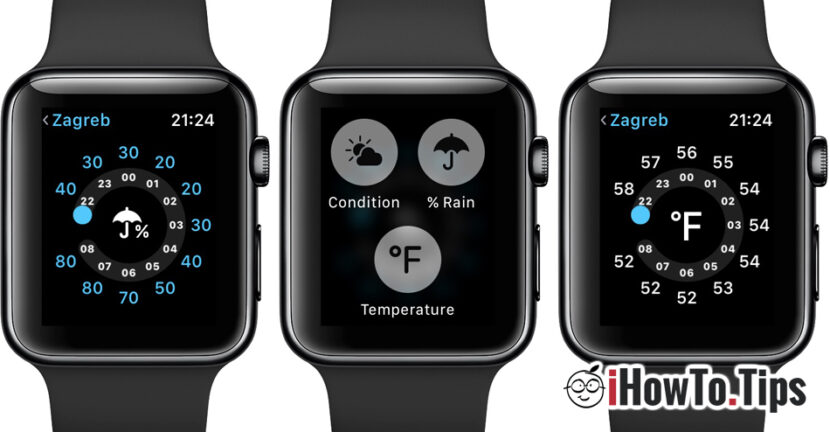Om du undrar hur jag kunde Vi ändrar måttenheterna från Imperial i Metric För temperatur, avstånd eller hastighet är denna handledning definitivt till hjälp.
Även om temperaturen kände och avstånd är desamma för alla, måttenheterna För dem skiljer sig det beroende på land eller den geografiska regionen. På världsnivå finns det två måttenheter. Kejserlig och Metrisk.
Innehållsförteckning
Hur vi ändrar mätenheterna för Fahrenheit (° F) i Celsius (° C) på Apple Watch
Det är mycket möjligt om du har en Apple Watch Ny, visar temperatur i applikationen Väder För att dyka upp i grader Fahrenheit (° F), om du har dörren eller annat land där det kejserliga systemet används i regionen. I det här fallet måste vi se hur vi ändrar mätenheterna där värdena visas.
Ändra måttenheten från Fahrenheit till Celsius för ansökan Weather De Pe Apple Watch, kommer att göras från applikationsinställningarna Weather från iPhone.
1. Vi öppnar applikationen Weather På iPhone och tryck på menyikonen i det högra hörnet.
2. På listan över platser har vi längst ner möjlighet att ändra mätskalan.
3. Måttenheten för temperaturen kommer att ändras omedelbart på Apple Watch i applikationen Weather.

Ovanstående inställning kommer inte att ändra mätsystemet om du använder andra applikationer för vädret. Om du till exempel på iPhone och Apple Watch har installerat AccuWeather -applikationen, ändring från grader Celsius i Fahrenheit (eller vice versa) kommer att göras från applikationsinställningarna AccuWeather.
Hur man ändrar måttenheter (fötter, miles, kilojules, meter, kilometer, kalorier) för aktivitetsapplikationer (fitness, aktivitet, träning)
En av de viktigaste funktionerna i Apple Watch är övervakningsförmågan hos fitnessövningaren UTÖVA och fysiska aktiviteter. ansökan “Fitness“ eller “Activity“ Den övervakar energin som konsumeras under aktiviteterna och visar komplexa rapporter om de resade avstånd, typen av fysiska aktiviteter, vilotider och andra.
Denna information kan visas båda i systemet Metric samt Imperial. För att ändra måttenheterna i applikationen Fitness Och från rapporterna Activity Från Apple Watch och iPhone måste vi göra några enkla inställningar.
1. Vi öppnar applikationen Watch från iPhone
2. Vi får tillgång till Workout → Vi springer till botten vid “Units of Measure“.
3. i “Units of Measure"Vi kan ändra mätenheter för energi och avstånd. Kalorier, gårdar, miles, mätare, etc.

Mätenheterna förändras automatiskt både i "aktivitet" på Apple Watch och i applikationen "fitness" på iPhone.
Ändra måttenheter i Compass -appen på Apple Watch och iPhone
I vissa Apple -applikationer, såsom kompass, beror mätenheterna direkt på regionen registrerade i iPhone -inställningarna. Om vi i "kompass" har höjd (höjd) mätt i "fötter", är förändring i mätare endast möjlig om vi ställer in en geografisk region / land där det metriska systemet används för mätenheterna.
Vi hittar dessa inställningar på iPhone i “Settings” → “General” → “Language & Region” → “Region“.

Efter att ha valt en ny region startas enheterna automatiskt om. Uppmärksamhet, eftersom valet av en ny region kommer att påverka flera applikationer. Till exempel kan nyhetsansökan försvinna om du väljer en region där den inte är tillgänglig.
Längs med den iOS 16 och iPadOS 16, Apple har kommit in enheter omvandlare För värden som visas skrivna i applikationer Messages och Notes. På så sätt har du tillgång till snabb att omvandla mätenheterna Imperial i Metric eller vice versa.